SoftbankのVISAプリペイドカード『ソフトバンクカード』は入手段階では『3Dセキュア』と『暗証番号』が設定されていないので、設定する方法をシェアします。
※入手方法は→ソフトバンクカードを即日発行~チャージ~支払いするまでの流れ【VISAプリペイドカード】 - あんりふ!

ソフトバンクカード3Dセキュア・暗証番号設定の流れ【PC版】
※スマホの場合は公式サイトに手順の記載あり。
まずは、
https://www.softbank.jp/mysoftbank/
にアクセスしmySoftbankにログインしたら『ソフトバンクカード残高』を選択します。

『ご登録情報』を選択。

『カード機能設定』をクリック。

スマホ/ケータイにSMSで『認証コード』が届くので入力し『次に進む』。

3Dセキュア、または暗証番号の『登録する』をクリックします。※以下3Dセキュアの場合で解説

『3Dセキュアパスワード』を新たに設定し『確認画面へ』をクリック。
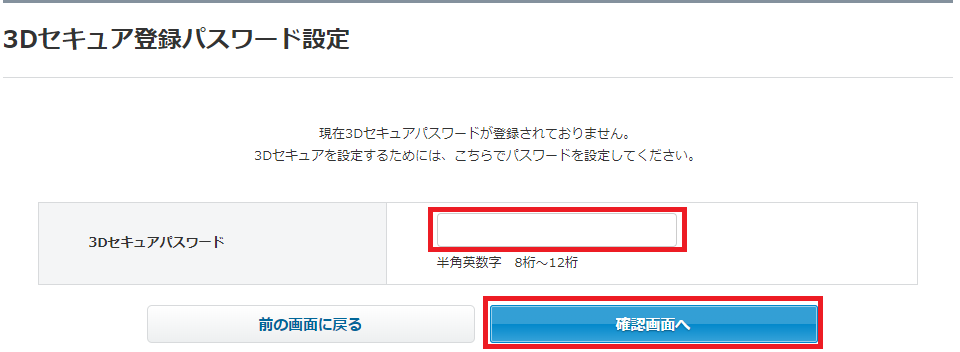
『登録する』をクリック。

再度SMSで『認証コード』が届くので入力し『次に進む』。

『登録する』をクリック。
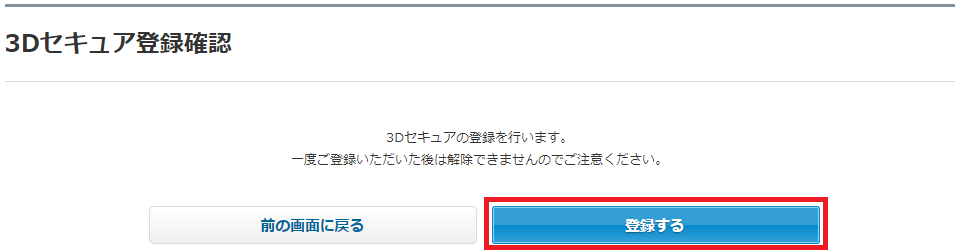
以上で登録完了です。

先程の登録の画面を見ると「登録済」と表示されています。暗証番号も設定したい場合はそのまま暗証番号の登録するにすすみましょう。
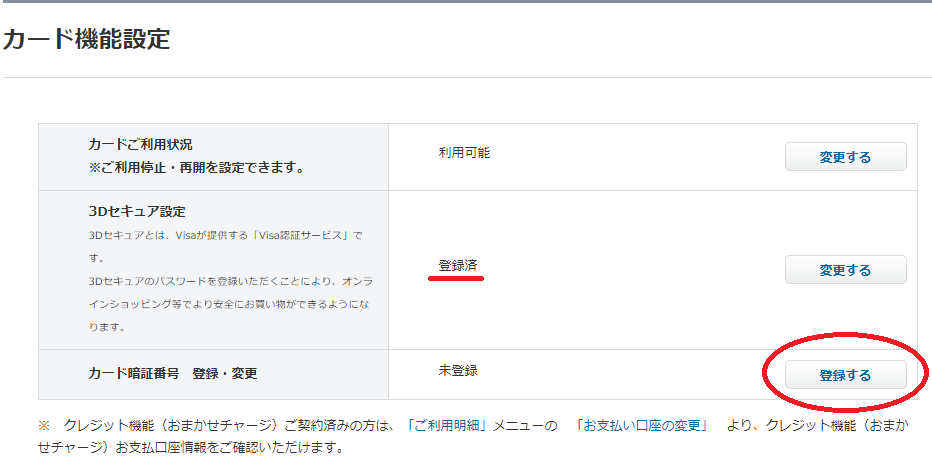
おわりに
3Dセキュアとはいわばパスワードを利用したクレジットカードの2段階認証のようなものです。
3Dセキュアを設定していないと利用できないショッピングサイトなどもあるので、必要であれば設定しておきましょう。
また不正利用防止のためにも『3Dセキュア』『暗証番号』は両方設定しておいた方がよいでしょう。